Продукти за подпомагане против стрес
-
-
-
-
Основни действия на Photoshop
Newborn Necessities ™ Новородено бебе Редактиране на Photoshop Действия Набор
$29.00 -
-
-
-
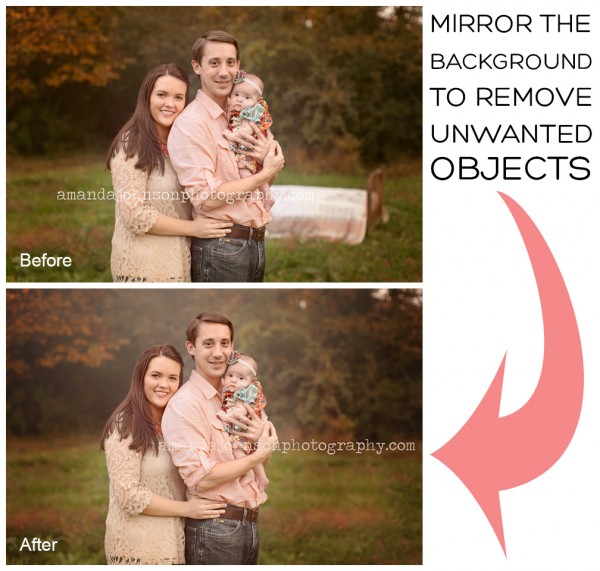 Всички сме имали този момент на превъртане на нашите изображения и намиране на „единствения“, но след това осъзнаваме, че на заден план има грозен, разсейващ обект! През повечето време хващаме нашия инструмент за клониране и го клонираме бързо, но това не винаги е така. Ще ви покажа любимия ми за всички времена метод за премахване на нежелани обекти с помощта на огледалния ефект.
Всички сме имали този момент на превъртане на нашите изображения и намиране на „единствения“, но след това осъзнаваме, че на заден план има грозен, разсейващ обект! През повечето време хващаме нашия инструмент за клониране и го клонираме бързо, но това не винаги е така. Ще ви покажа любимия ми за всички времена метод за премахване на нежелани обекти с помощта на огледалния ефект.
Огледално фон в Photoshop за премахване на нежелани обекти
В това изображение нежеланият обект е непосредствено зад моя обект. Използването на инструмента за клониране ще отнеме много време, особено опитвайки се да го премахна около обекта си.
1) Отворете изображението в Photoshop и създайте копие на фоновия слой, като натиснете CMD-J (Mac) или CTRL-J (PC).
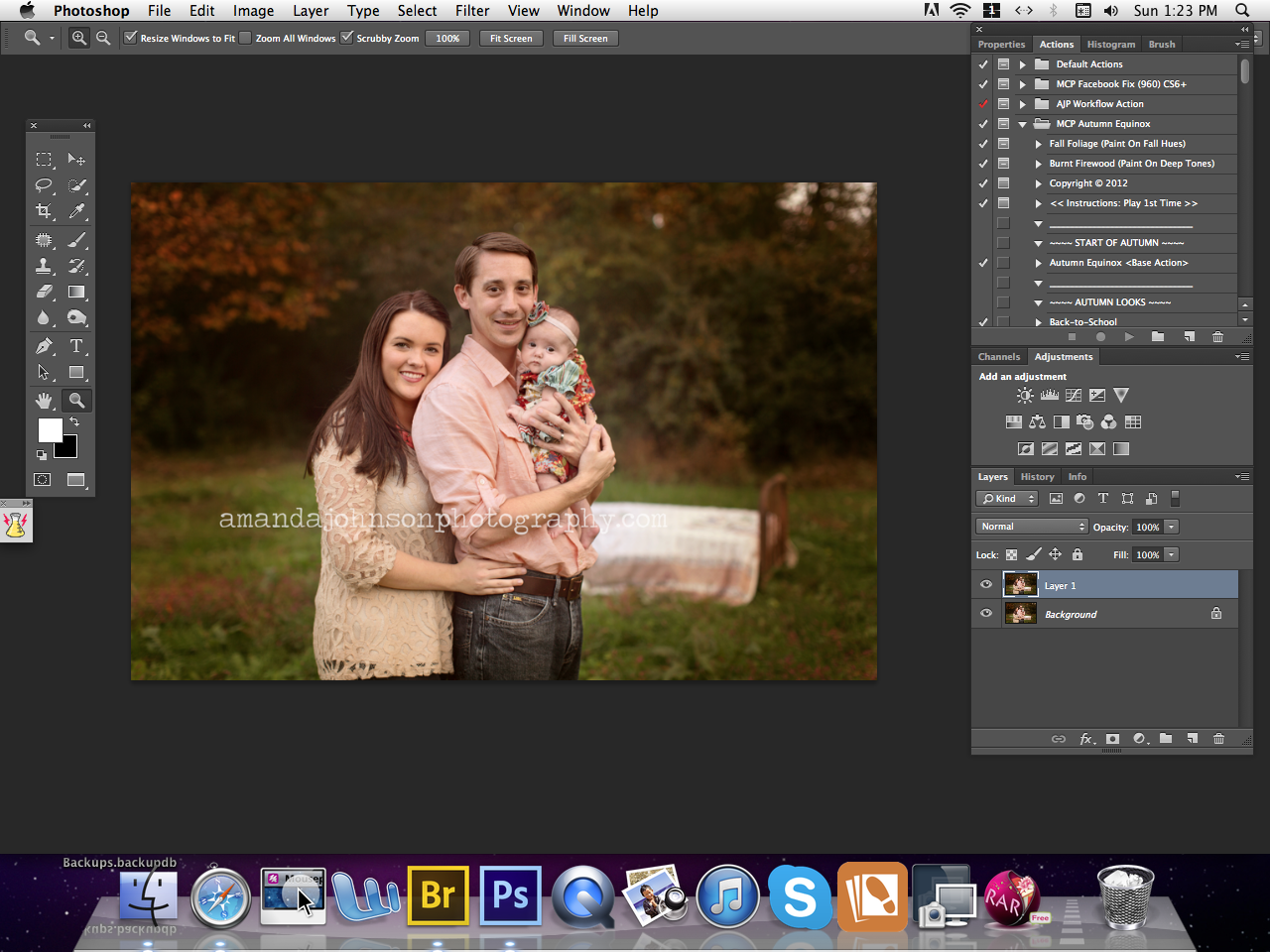
2) Отидете на Edit / Transform / Flip Horizontal.
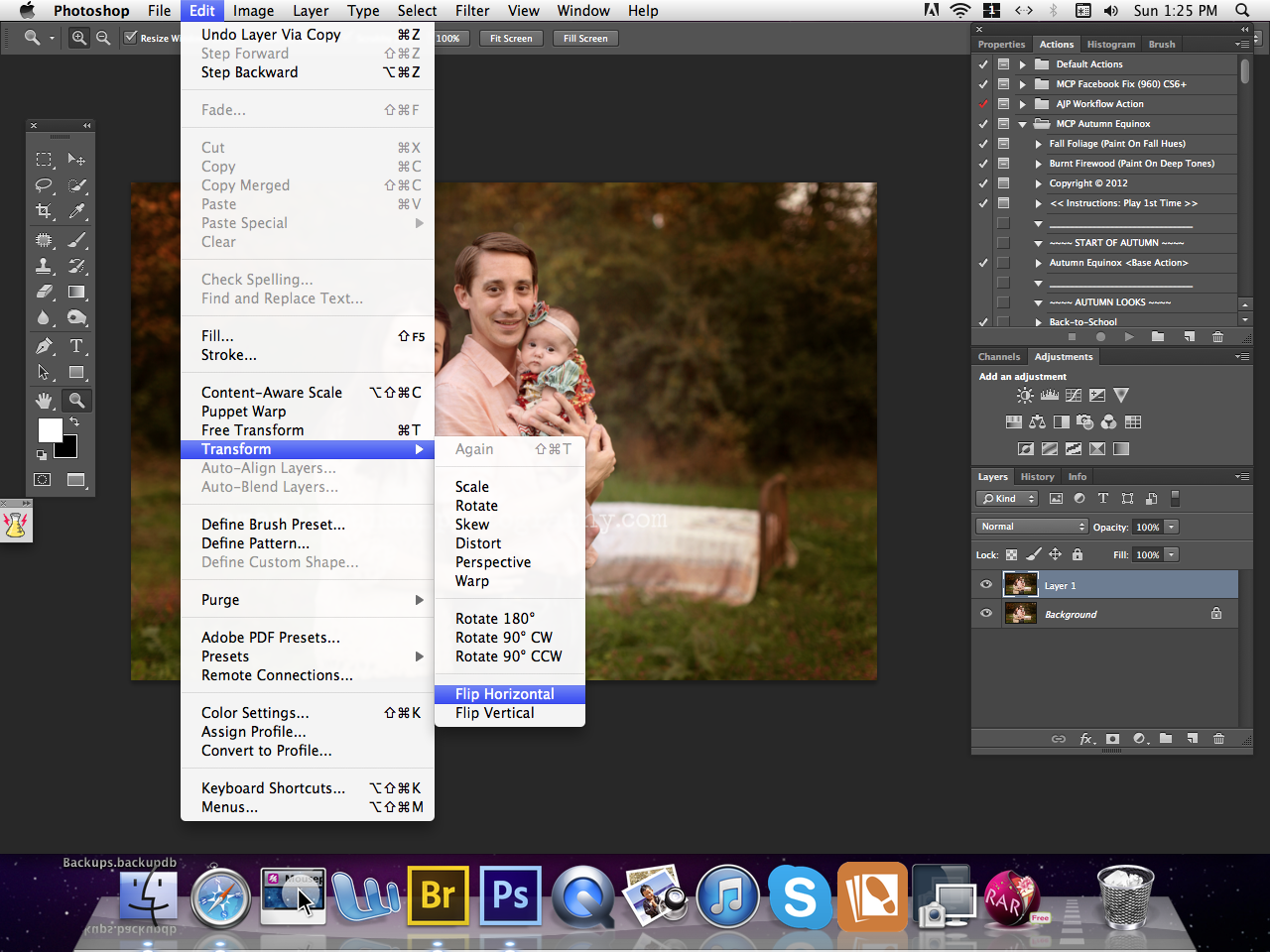
Сега ще разглеждате копие на вашето изображение, което е било обърнато.
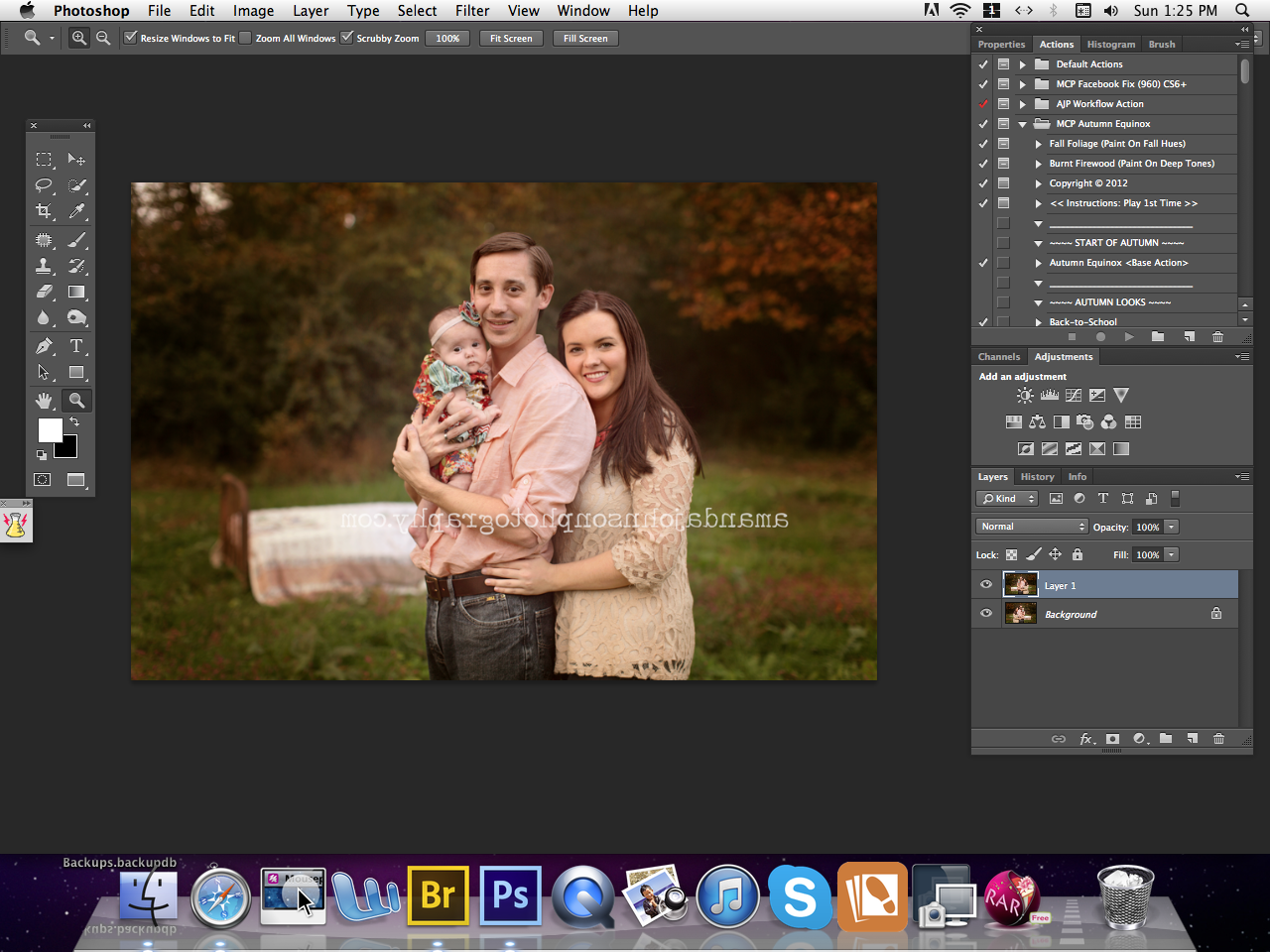
3) Преименувайте този слой на Background Copy. Намалете непрозрачността на фоновото копие до около 50% непрозрачност и използвайте инструмента за преместване, за да поставите новия си фон върху оригиналния фон. Като намалите непрозрачността на фоновото копие, ще можете да видите къде да поставите новия си фон. След това повишете непрозрачността обратно до 100%. Уверете се, че винаги увеличавате непрозрачността обратно до 100%!
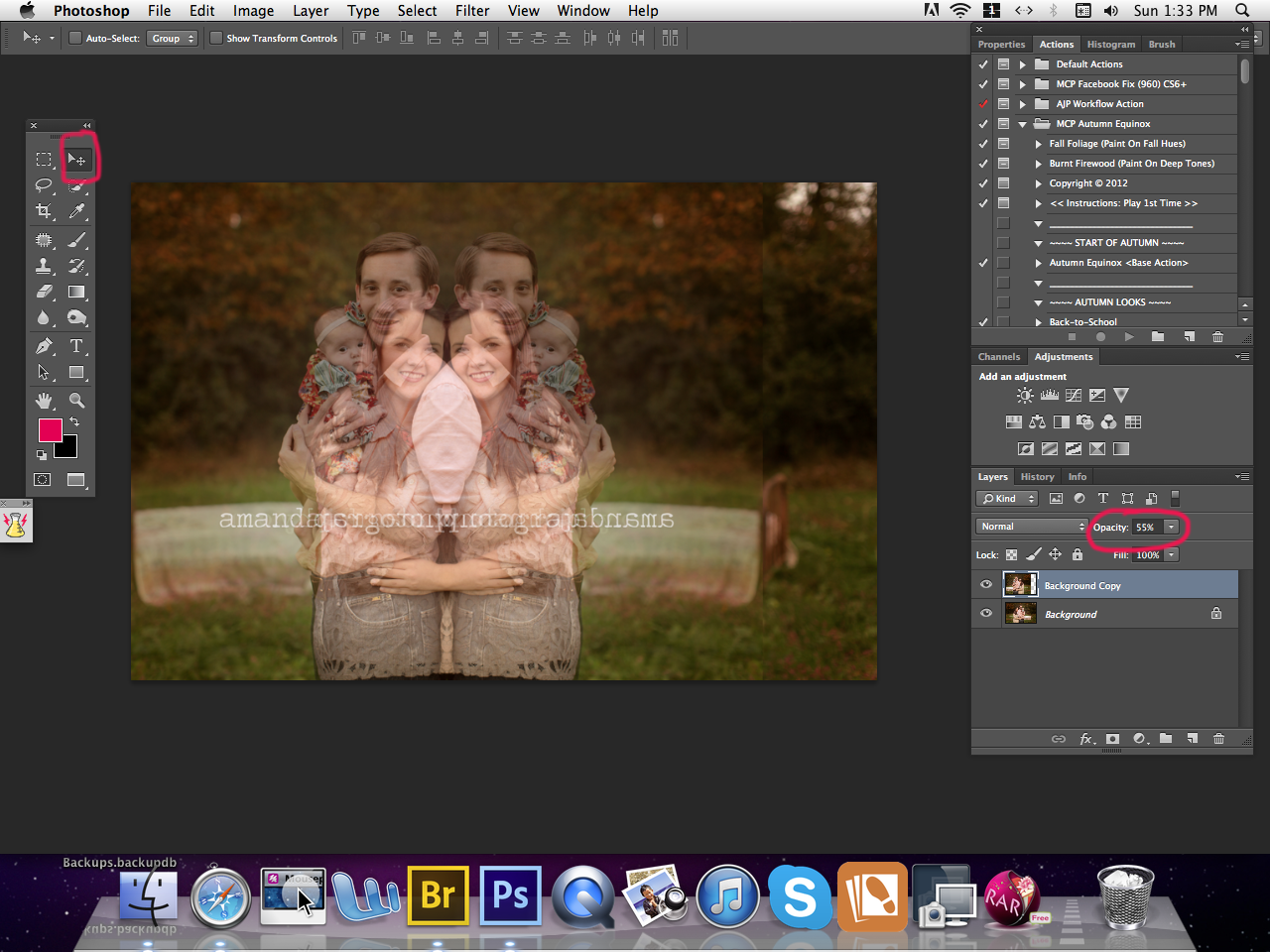
5) Добавете маска, като щракнете върху иконата на камерата в палитрата от слоеве (забележете, че я кръжа в червено). Щракнете върху CMD-I (Mac) или CTRL-I (PC), за да обърнете маската. Вашата маска ще стане черна и сега изображението ще изглежда като това, с което сте започнали, но не се притеснявайте.
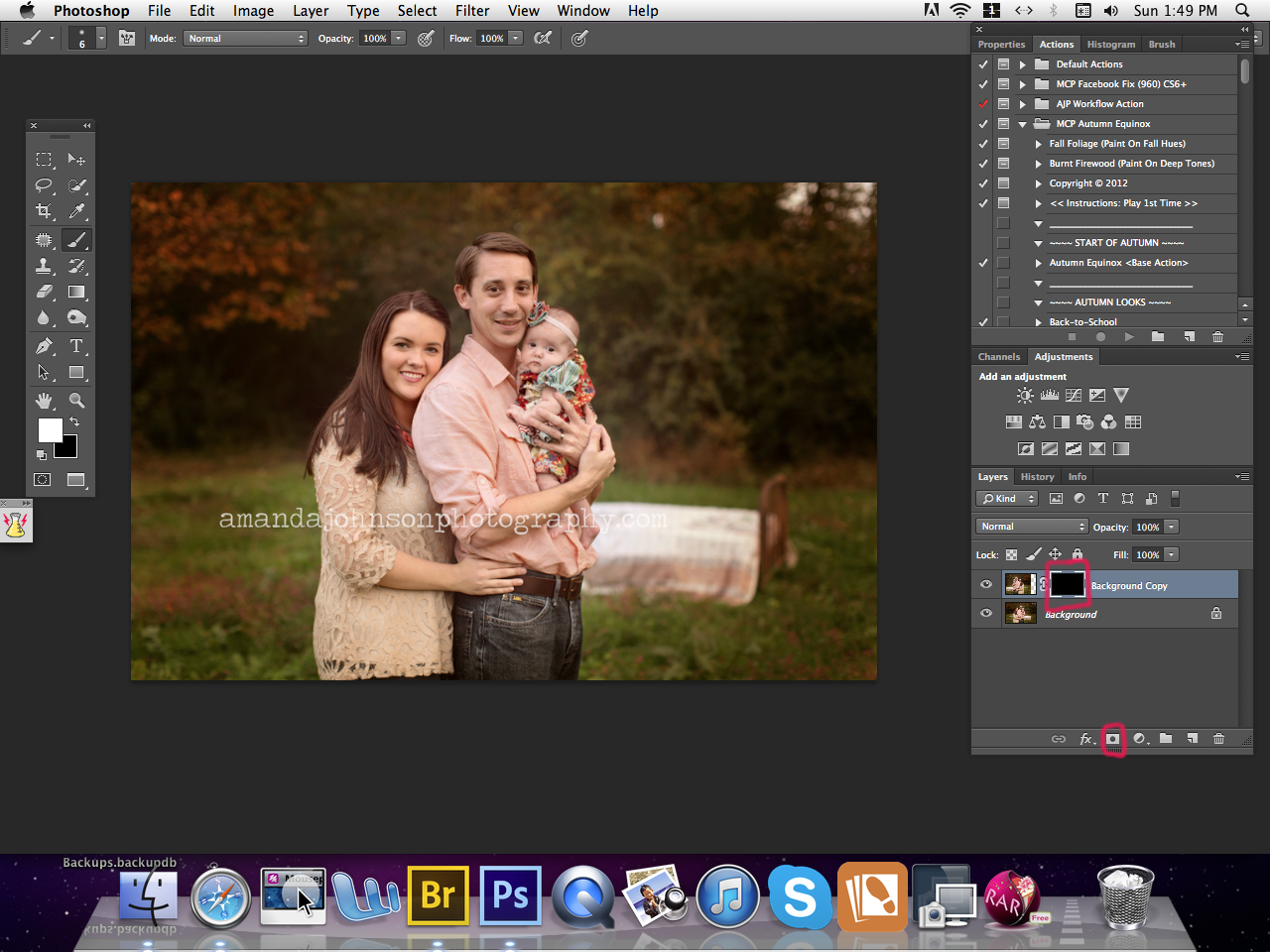
6) Използвайте бяла мека четка, за да рисувате в новия фон върху разсейващите обекти. Ако вашата картина близо до обекта ви повиши твърдостта на вашата четка до около 30% и намали непрозрачността на четката до около 60%. Постепенно рисувайте около обекта, докато всичко се смеси.
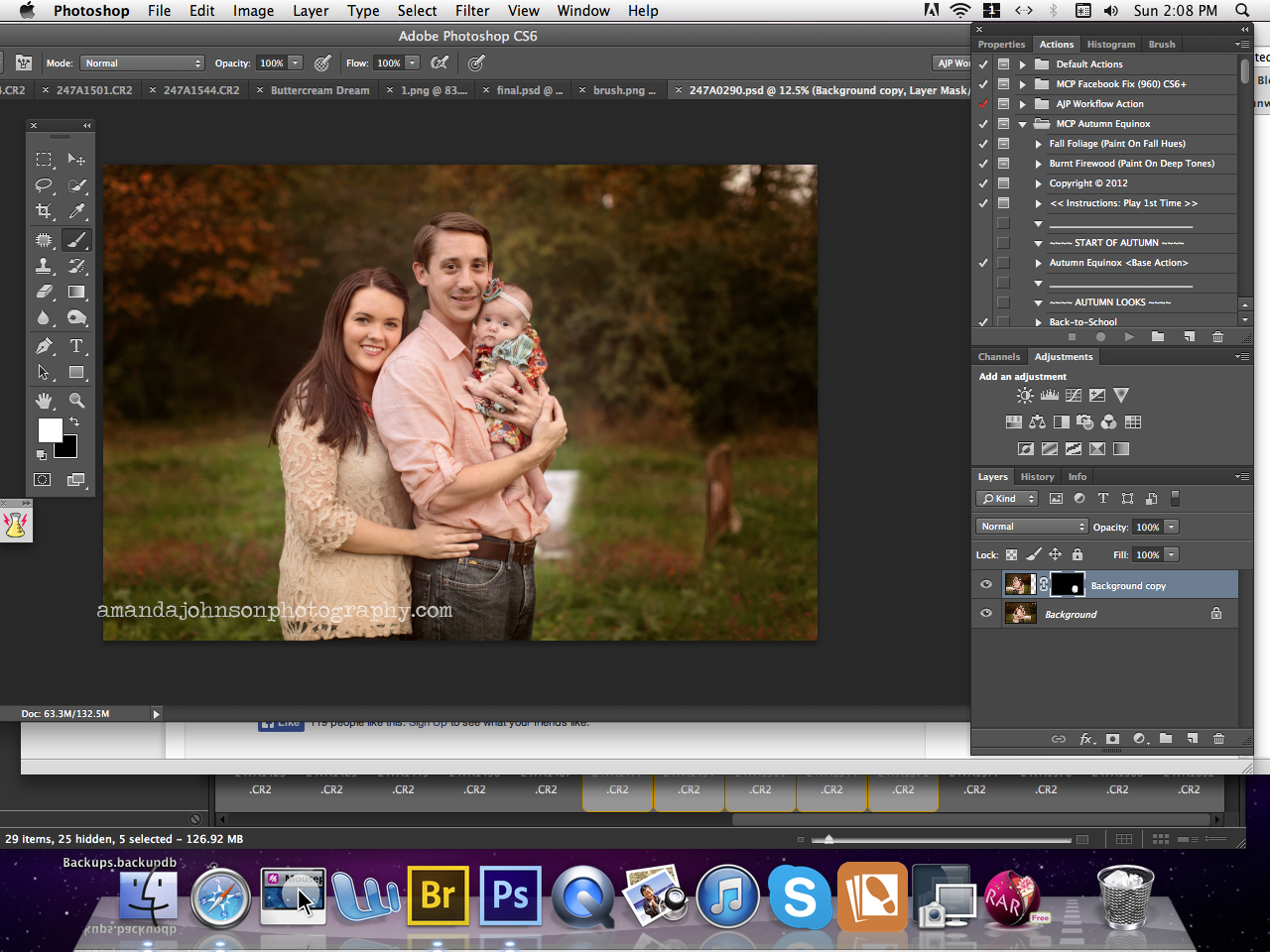
7) Сега отидете на Layer / Flatten Image. Вземете инструмента за клониране и го използвайте, за да почистите останалата част от изображението. На това изображение все още ми остана част от леглото и линия от слоя, който обърнах хоризонтално, затова използвах инструмента за клониране, за да го почистя бързо.
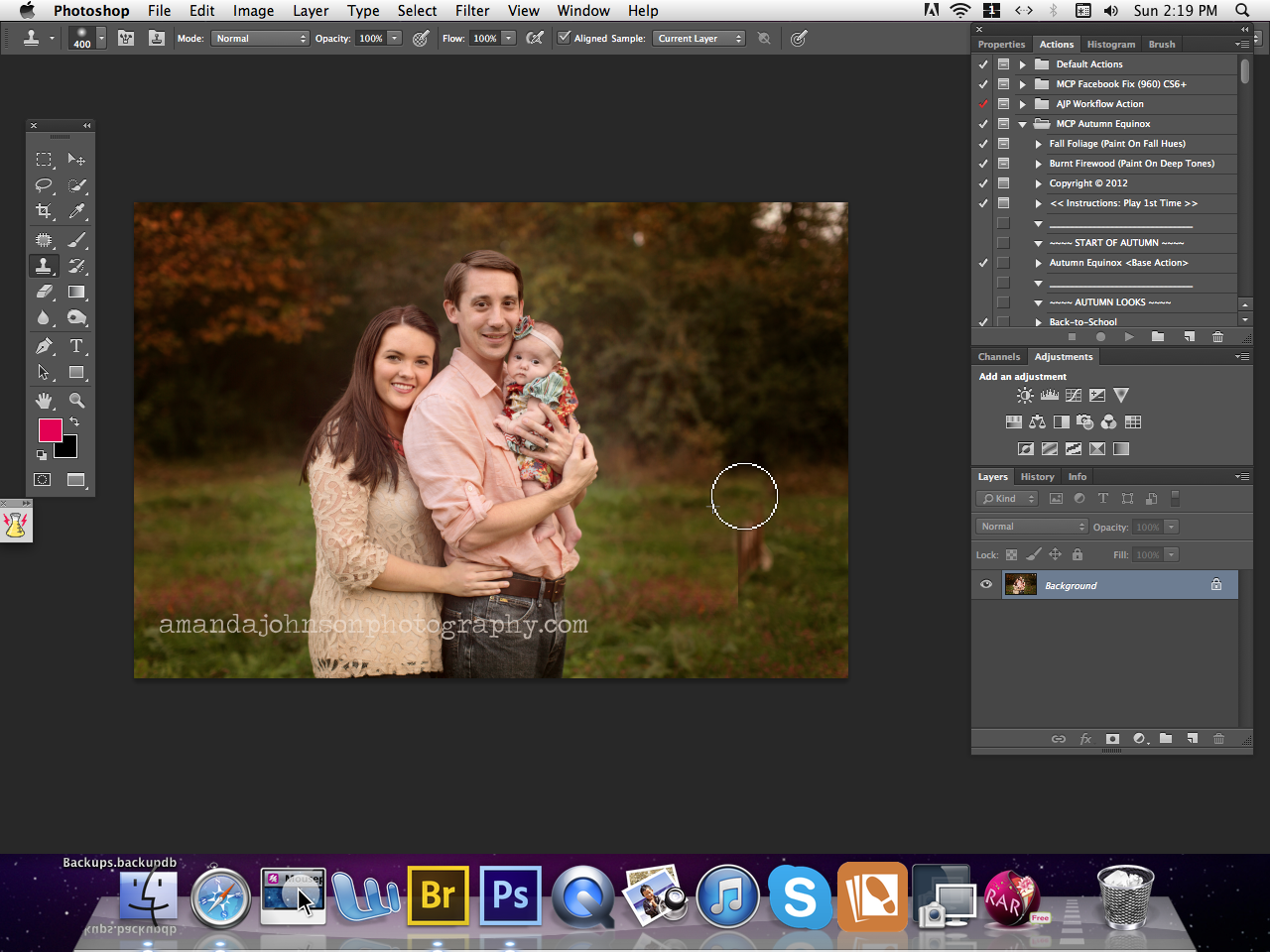
Сега, когато фонът ви е изчистен, можете да продължите да редактирате изображението си. Ето преди и след. Използвах действието на Photoshop на MCP Free Facebook Fix, за да създам шаблон преди и след. Можете да щракнете тук за да го получите безплатно!

Редактирах изображението с MCP Inspire Photoshop Действия - за да му придадете тонизиран, артистичен завършек.

И накрая, в последния момент реших да направя истински бърз видео урок, за да ви покажа колко бърз и лесен е този метод. Просто голи с мен и извинете акцента ми в страната 😉
Огледално отразяване на видео урок
Аманда Джонсън, фотографът на това изображение и гост-писател на тази публикация в блога, е собственик на Amanda Johnson Photography от Knoxville, TN. Тя е фотограф и наставник на пълен работен ден, специализирана в Първата година на бебето, детски и семейни портрети. За да видите повече от нейната работа, разгледайте уебсайта й и я харесайте Facebook Page.
Без коментари
Оставете коментар
Трябва да бъдете влезли в профила си за да публикувате коментар.







































Страхотен съвет. Благодаря ви!
Каква супер полезна публикация! Благодарим ви, че споделихте тези идеи. Радвам се да изпробвам някои от тях.
За мен беше удоволствие да споделя това с всички вас! Благодаря, че прочетохте 🙂
тя е толкова права за носенето на календар, договори и т.н. със сигурност ще започне да прави това!
леле леле леле, благодаря за този пост !!!
Благодаря, Мишел, за страхотните съвети !!!
Наистина обичах тази публикация ... толкова полезна! Страхотни съвети! Бих искал повече идеи за оценка на клиентите!
Страхотни съвети. Просто се чудете, какви въпроси включвате в работния лист за предварителна оценка?
Благодаря ви много за споделянето на вашите знания, това е нещо, от което наистина се нуждая от време на време и вие улеснявате всичко! Благодаря отново и обичам вашите действия в Photoshop.
Прекрасен урок !!
Благодаря ви много за това! Кадърът, който трябваше да редактирам, беше малко сложен, но сега изглежда толкова много по-добър и много по-достоен за коледната картичка на клиента без кола на заден план :). Благодаря отново!
Не мога да чета да публикувате на мобилното ми устройство, защото изскачащият прозорец за абонамент. Прозорецът, който ми е на разположение за четене на публикацията, е около сантиметър голям ... Затруднява се виждането на публикацията. Бихте ли премахнали този изскачащ прозорец с принудителни четци за влизане? Няма и „X“ за затваряне на изскачащия прозорец; може би добавянето на това може да е решение също. Благодаря.
Можете ли да ми изпратите снимка на екрана, за да мога да проверя това?
Невероятен урок. Благодарим ви, че описахте използването на инструментите. Работата е свършена много добре. Освен това беше много информативно. Добра работа!